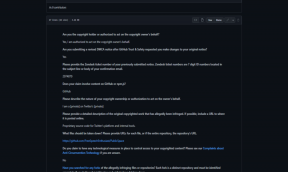15 найкращих способів виправити, що VPN не працює на iPhone або iPad
Різне / / November 12, 2023
Активне з’єднання VPN маскує вашу IP-адресу та забезпечує конфіденційний перегляд. Це також дозволяє отримати доступ до веб-сайтів і служб, недоступних у вашому регіоні. В екосистемі iOS є десятки програм VPN на вибір. Проте багато хто висловлював проблеми з використанням VPN на iPhone або iPad. Якщо ви зіткнулися з тим же, ось основні способи виправити VPN, що не працює на iPhone або iPad.

Кілька факторів можуть вплинути на мережу VPN на вашому iPhone. Причиною можуть бути збої в мережевому з’єднанні, збої на сервері, неправильні налаштування мережі, застарілі програми VPN, обмеження даних VPN тощо. Давайте вирішимо проблему VPN, яка зависла через помилку підключення на iPhone та iPad.
1. Перевірте підключення до мережі
Потрібно забезпечити активне підключення до мережі на вашому iPhone. Ви можете скористатися мобільним передаванням даних або підключитися до швидкої мережі Wi-Fi і спробувати встановити з’єднання VPN.
2. Перезапустіть iPhone
Перезавантаження iPhone є ефективним способом усунення типових проблем з мережею.
Крок 1: Продовжуйте натискати бічну та одну з кнопок гучності.
Крок 2: Використовуйте повзунок на екрані, щоб вимкнути телефон.
Продовжуйте натискати бічну кнопку, доки не побачите логотип Apple, щоб завантажити ваш iPhone.
3. Скинути підключення до мережі
Якщо ви часто стикаєтеся проблеми з підключенням до мережі, увімкніть режим польоту в меню Центру керування та вимкніть його через деякий час.
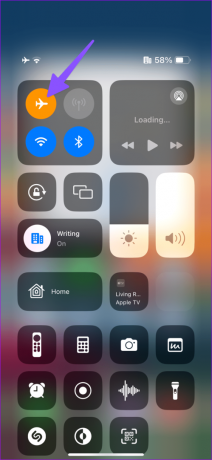
4. Перевірте сервер VPN
Коли ваш улюблений постачальник VPN стикається з перебоями, у вас можуть виникнути проблеми з використанням їхніх послуг. Ви можете відправитися до Даундетектор і знайдіть назву мережі VPN, щоб підтвердити проблему. Потрібно дочекатися, поки компанія вирішить проблеми на стороні сервера.
5. Підключіться до іншого місця VPN
Більшість програм VPN пропонують кілька серверів із різних регіонів. Якщо програма VPN не працює на певному сервері, підключіться до іншого та повторіть спробу. Візьмемо для прикладу ExpressVPN.
Крок 1: Відкрийте ExpressVPN на своєму телефоні.
Крок 2: Виберіть поточне розташування та виберіть інше розташування VPN у наступному меню.
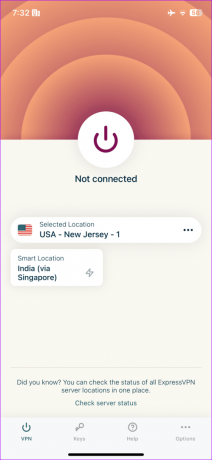

6. Повторно підключіть VPN
Ви можете тимчасово вимкнути VPN і підключити його знову. Відкрийте вибрану програму VPN і вимкніть її. Перезапустіть програму та спробуйте знову ввімкнути служби VPN.

7. Перевірте ліміт даних VPN
Деякі безкоштовні програми VPN мають обмежені дані. Ці служби VPN пропонують від 2 ГБ до 5 ГБ даних для тестування послуг. Коли ви досягнете ліміту даних у своєму плані, у вас можуть виникнути проблеми з використанням VPN на вашому iPhone та iPad.
Це одна з причин, чому VPN підключено, але не працює.
8. Перевірте підписку на VPN
Для належної роботи більшості програм VPN потрібна платна підписка. Коли закінчується термін дії вашої підписки на VPN, програма намагається автоматично поновити план із доданого способу оплати. Якщо ваш спосіб оплати застарів, служба не зможе продовжити ваш план і не працюватиме на вашому iPhone або iPad.
Вам слід оновити платіжні дані зі свого облікового запису VPN в Інтернеті та повторити спробу.
9. Видалити та додати профіль VPN
Ви можете видалити поточний профіль VPN на своєму iPhone і додати його знову.
Крок 1: Відкрийте програму «Налаштування» на своєму iPhone і виберіть VPN.

Крок 2: Торкніться «i» біля потрібного профілю VPN. Виберіть Видалити VPN.
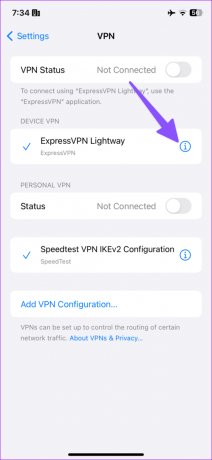

крок 3: Відкрийте додаток VPN і спробуйте підключитися до сервера.
10. Скинути налаштування мережі
VPN все ще не працює на вашому iPhone? Настав час скинути налаштування мережі. З вашого телефону буде видалено всі збережені мережі Wi-Fi, пристрої Bluetooth і профілі VPN.
Крок 1: Відкрийте програму «Налаштування» на своєму iPhone і перейдіть до «Загальні».
Крок 2: Натисніть «Передати» або «Скинути iPhone» і натисніть «Скинути».


крок 3: Натисніть Скинути налаштування мережі.
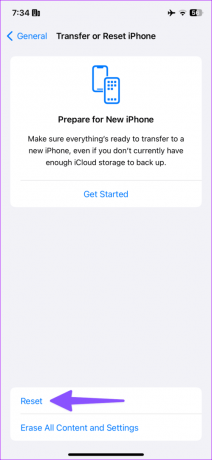

11. Виявлення VPN на певних веб-сайтах
Деякі веб-сайти мають вбудований захист VPN. Коли ви намагаєтеся отримати доступ до таких веб-сайтів через активне з’єднання VPN, вони можуть виявити змінену IP-адресу та заблокувати вам доступ до вмісту.
Більшість розважальних і спортивних потокових служб використовують такі рішення, щоб запобігти іншим особам доступ до вмісту з різних регіонів.
12. Перевстановіть конфігурацію VPN
Кілька програм VPN пропонують можливість перевстановити конфігурацію VPN. Візьмемо як приклад ExpressVPN.
Крок 1: Відкрийте ExpressVPN і перейдіть до «Параметрів».
Крок 2: Виберіть «Перевстановити конфігурацію VPN» і дотримуйтеся вказівок на екрані.


13. Додайте конфігурацію VPN вручну
iOS також пропонує можливість додати конфігурацію VPN вручну. Ось що вам потрібно зробити.
Крок 1: Відкрийте програму «Налаштування» на iPhone і перейдіть до меню VPN.
Крок 2: Торкніться «Додати конфігурацію VPN».
крок 3: Заповніть потрібні меню та натисніть Готово.
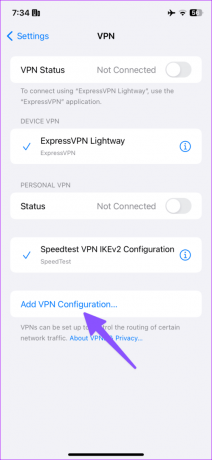

Ці відомості можна знайти у свого постачальника VPN.
14. Оновіть додаток VPN
Застаріла програма VPN на вашому iPhone також може викликати такі проблеми. Оновіть програму VPN із App Store і повторіть спробу.
15. Оновіть iOS
Apple часто випускає оновлення системи, щоб усунути несправності в мережі. Настав час встановити останню версію iOS на ваш iPhone.
Крок 1: Перейдіть до меню «Загальні» в програмі «Налаштування».
Крок 2: Виберіть Оновлення програмного забезпечення та встановіть останню збірку iOS на свій iPhone.
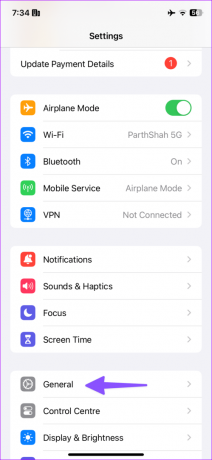
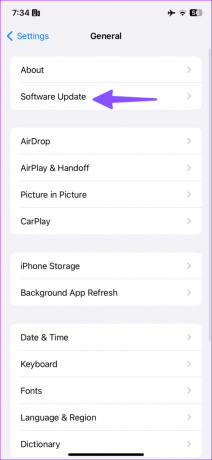
Насолоджуйтеся безпечним переглядом
VPN, який не працює на iPhone або iPad, може завадити вам отримати доступ до програм і служб, недоступних у вашому регіоні. Який трюк спрацював для вас? Поділіться своїми висновками в коментарях нижче.
Востаннє оновлено 27 жовтня 2023 р
Стаття вище може містити партнерські посилання, які допомагають підтримувати Guiding Tech. Однак це не впливає на нашу редакційну чесність. Вміст залишається неупередженим і автентичним.

Написано
Парт Шах — вічно зелений автор-фрілансер, який розповідає про практичні вказівки, посібники з додатків, порівняння, списки та посібники з усунення несправностей на платформах Android, iOS, Windows, Mac і Smart TV. Він має понад п’ять років досвіду та написав понад 1500 статей про GuidingTech та Android Police. У вільний час ви побачите, як він дивиться шоу Netflix, читає книги та подорожує.